电脑突然罢工了,Windows系统开不了机,这可怎么办呢?别急,让我来给你支个招,让你轻松搞定Windows开机修复系统的问题!
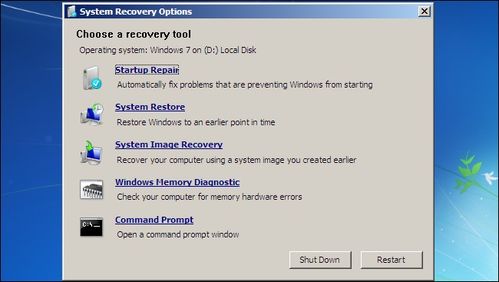
1. 开机狂按F8键:当你按下开机键后,不要松手,一直按着F8键,直到出现高级选项菜单。
2. 选择“最近一次的正确配置”:在高级选项菜单中,找到并选择“最近一次的正确配置”,然后回车。
3. 耐心等待修复完成:系统会自动进行修复,这个过程可能需要一些时间,请耐心等待。
4. 重启电脑:修复完成后,重启电脑,看看问题是否解决。

1. 进入安全模式:在高级选项菜单中,选择“安全模式”,然后回车。
2. 查杀病毒:在安全模式下,你可以使用杀毒软件进行病毒查杀,确保电脑没有病毒。
3. 卸载软件:检查最近安装的软件,如果有不合适的软件,请及时卸载。
4. 重启电脑:修复完成后,重启电脑,看看问题是否解决。

1. 下载装机吧一键重装系统软件:使用一台可以正常打开并能上网的电脑,下载装机吧一键重装系统软件。
2. 制作U盘启动盘:将U盘连接电脑,备份U盘重要数据。打开装机吧一键重装系统软件,选择U盘启动下的U盘模式,然后选择U盘盘符,点击“制作启动盘”。
3. 进入PE系统:将U盘插入电脑,重启电脑,按F2键进入BIOS设置,将U盘设置为第一启动项,然后保存并退出。
4. 修复引导:在PE系统中,选择“修复引导”,然后按照提示进行操作。
5. 重启电脑:修复完成后,重启电脑,看看问题是否解决。
1. 检查硬盘:打开电脑机箱,检查硬盘是否有问题。
2. 检查内存:拔出内存条,检查是否有灰尘或损坏。
3. 检查CPU温度:使用CPU温度监控软件,检查CPU温度是否过高。
5. 检修电脑:如果以上方法都无法解决问题,建议将电脑送到维修店进行检修。
Windows开机修复系统的问题,其实并没有那么复杂。只要掌握了一些技巧,就能轻松解决。希望这篇文章能帮到你,让你的电脑重新焕发生机!